Pri ogledu virov ali osebnih strani članov socialnega omrežja Odnoklassniki prek mobilne aplikacije imajo nekateri uporabniki željo, da fotografijo shranijo v svojo napravo. Na žalost vsi ne vedo natančno, kako se to naredi. Opozarjamo vas na dva preprosta načina za rešitev te težave.
1. način: "Shrani v napravo"
Prva metoda vključuje shranjevanje slike kot datoteke v lokalni pomnilnik. Trajalo bo manj kot minuto, celoten postopek pa je videti takole:
- Odprite aplikacijo, poiščite želeno fotografijo in jo odprite za ogled.
- Desno od napisa "Fotografija" poiščite ikono v obliki treh navpičnih črt, na katere se želite dotakniti.
- Pojavi se meni z izbiro dejanj. Tu vas zanima prvi imenovani element "Shrani v napravo".
- Po kliku boste obveščeni o začetku prenosa in njegovem uspešnem zaključku.


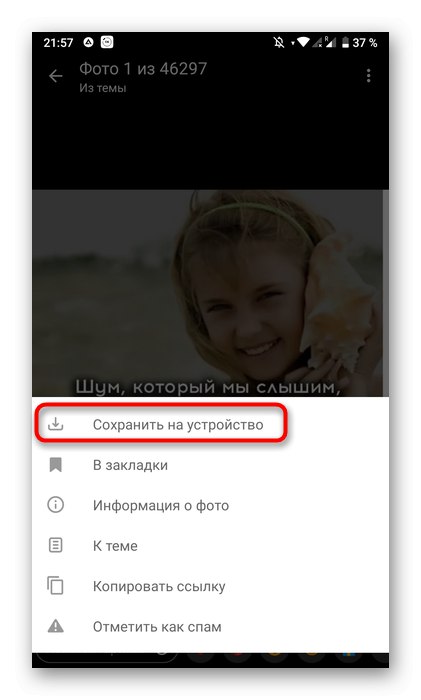
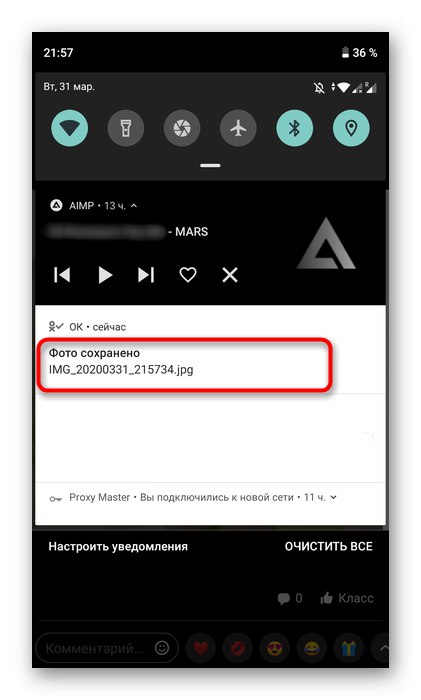
Zdaj predlagamo, da razumemo načelo iskanja prenesene slike v pametnem telefonu ali tabličnem računalniku. To lahko storite s katerim koli upraviteljem datotek ali galerijo. Upoštevali bomo Googlovo standardno rešitev, ki je privzeto vnaprej nameščena v nekaterih napravah Android.
- Odprite upravitelja datotek. V našem primeru bodo na vrhu prikazani seznami z datotekami, ki so se nedavno spremenile. Kot lahko vidite, obstaja tudi imenik "Odnoklassniki"kamor je bila naložena izbrana slika. Če želite preklopiti na ogled preostalih slik, izberite kategorijo "Slike".
- Zavihek se bo odprl "Vse"kjer ni razvrščanja po kategorijah. Če je bila fotografija pravkar shranjena, bo prikazana prva.
- Lahko se premaknete v imenik "Odnoklassniki"za ogled vseh slik tukaj.
- Poleg tega upoštevajte, da vsi vodniki ne podpirajo tega razvrščanja po kategorijah. Potem boste morali najprej v notranji pomnilnik.
- Poiščite mapo tam "Slike".
- Izberite imenik "Odnoklassniki".
- Od tu lahko upravljate vse svoje shranjene slike.
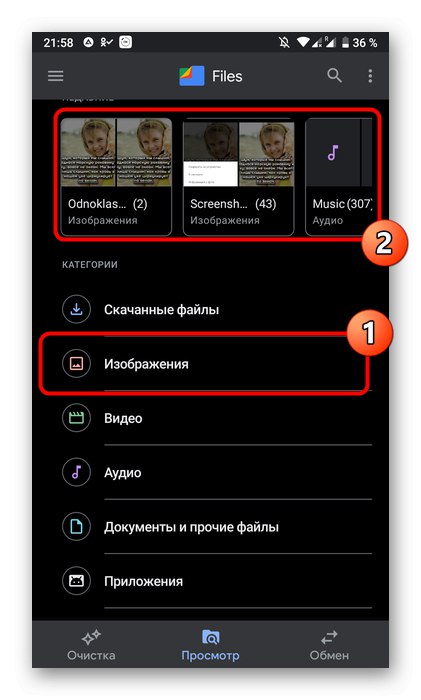
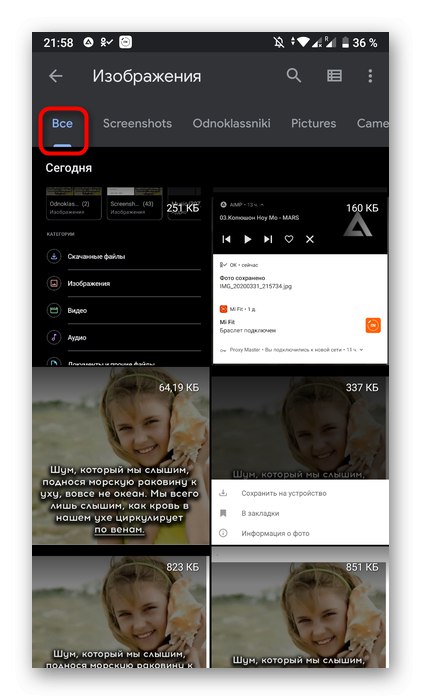
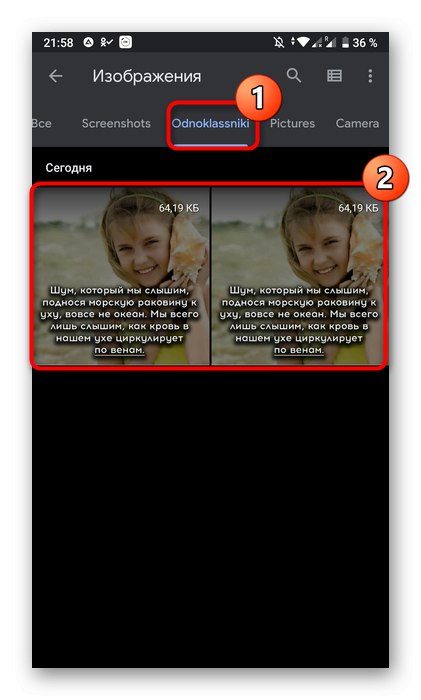
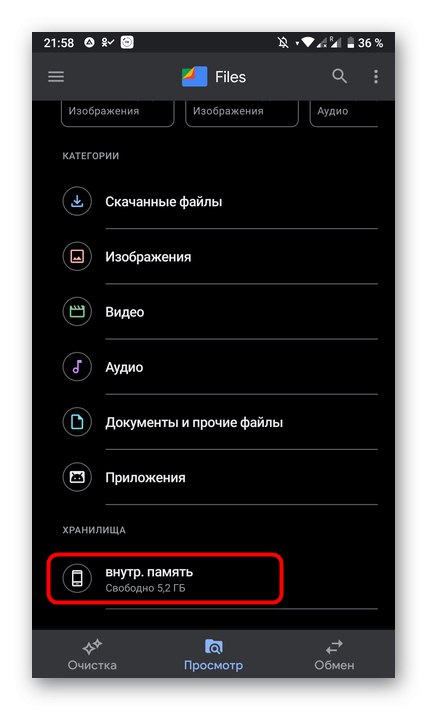
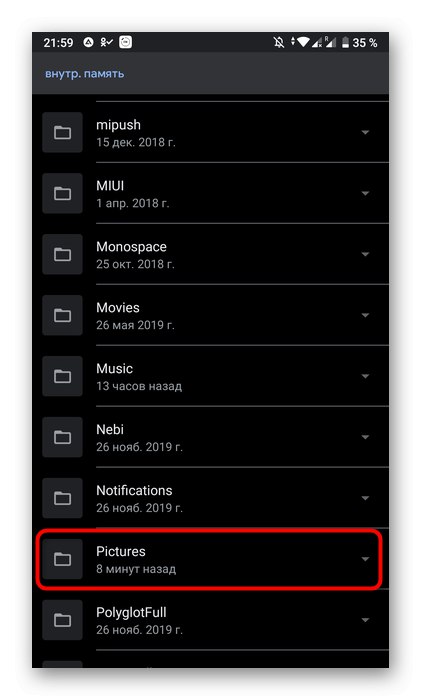
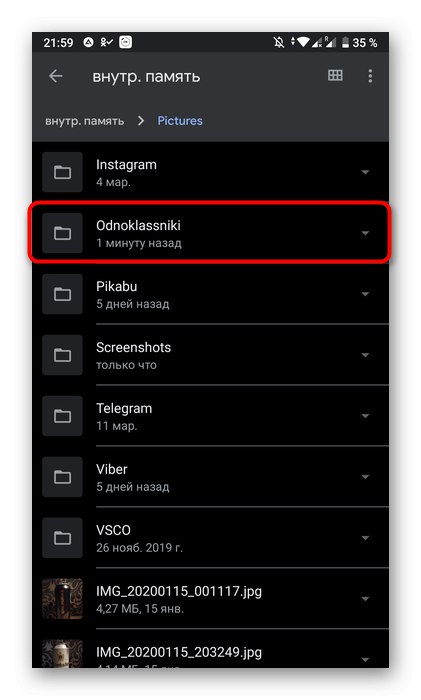
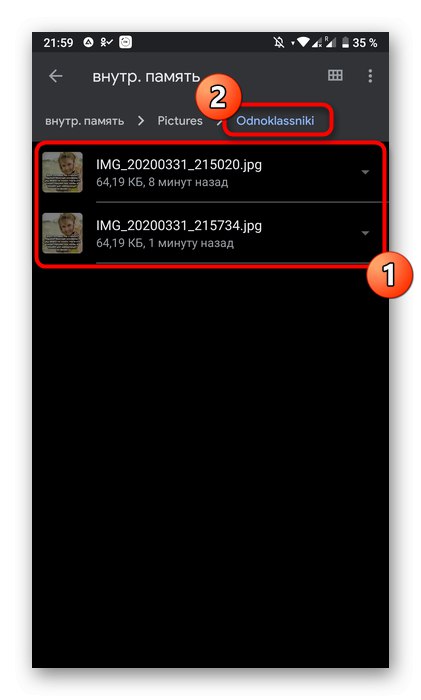
Če ima vaša naprava vnaprej nameščeno galerijo, jo bo še lažje najti, ker ta aplikacija prikazuje samo fotografije, razvrščene v ločene mape.
2. način: "Skupna raba"
Zgornji način je edina možnost za shranjevanje fotografije kot datoteke v telefonu ali tabličnem računalniku. Naslednja je primerna v primerih, ko morate le shraniti povezavo do fotografije ali jo prenesti drugemu uporabniku, da lahko preide in si ogleda izbrano fotografijo.
- Če želite to narediti, znova odprite želeno sliko in tapnite spodnji napis Deliti.
- Odpre se meni z izbiro dejanja, kjer to določite »Skupna raba v aplikaciji«.
- Zdaj lahko pošljete povezavo do slike v katerem koli družabnem omrežju ali sporočilu ter jo shranite v običajno beležko ali preprosto kopirate v odložišče, da jo pozneje prilepite na želeno mesto.
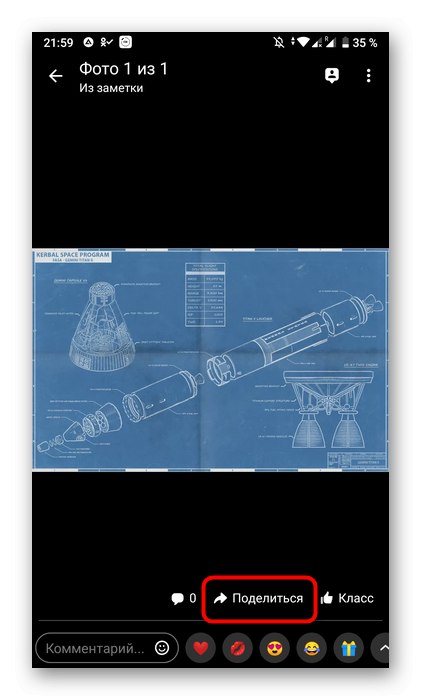
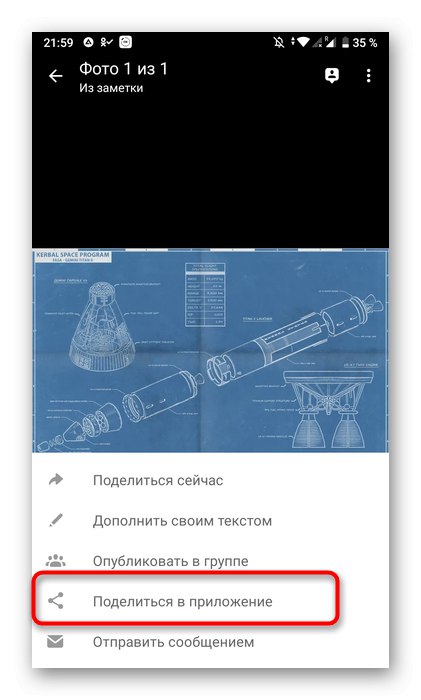
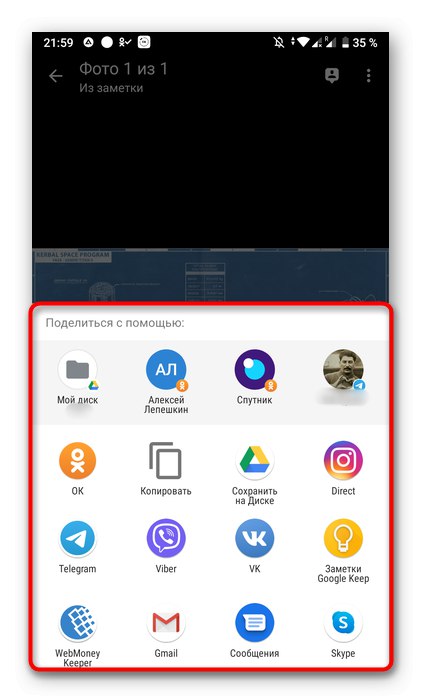
To so bili vsi razpoložljivi načini za shranjevanje slike iz Odnoklassnikov v telefon prek mobilne aplikacije. Prvo se uporablja v večini primerov, drugo pa je primerno le v določenih situacijah.
Preberite tudi: Prenos fotografij iz Odnoklassnikov v računalnik